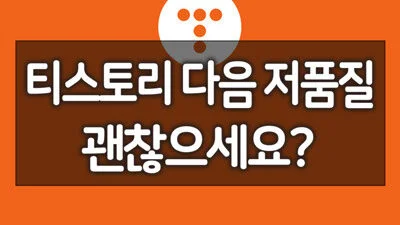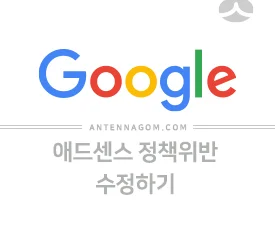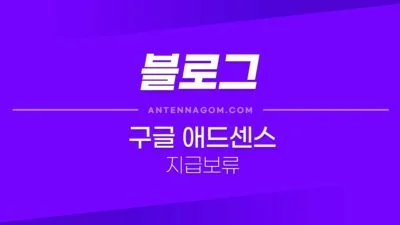네이버 블로그의 경우에는 애드센스 설치하는 것이 불가능하지만, (대신 자체 광고 플랫폼인 애드포스트가 있습니다.) 티스토리나 워드프레스를 사용하여 블로그를 하시는 분들 중에서는 애드센스로 크지는 않지만 부수적인 수입을 얻으시는 분들이 많으실텐데요.
애드센스 광고 형태 중에서는 여러가지가 있지만, 이번에 제 블로그도 일치하는 콘텐츠 단위 광고를 설치할 수 있게 되었습니다. 오늘은 구글 애드센스 일치하는 콘텐츠 설치 및 설정하기 에 대해 정리해볼까 합니다.
일치하는 콘텐츠는 언제 활성화되나요?
아마도 이 글을 읽으시는 분들이 가장 궁금해하실 부분인데요. 빨리 설치해보고 싶은데 언제 나오는 건지 궁금하실 것 같습니다.
구글은 일치하는 콘텐츠 활성화 기준이나 시기에 대해서 정확하게 안내하고 있지는 않습니다. 다만, 저의 경우를 예로 들어보면, 블로그 운영한지 한달 반 정도가 지나서 활성화가 되었습니다. 활성화가 되었을때 글은 70개가 조금 넘었고, 페이지뷰는 일 페이지뷰는 600~1000정도 였던 것 같아요.
활성화가 되면 어떻게 확인할 수 있나요?
구글 애드센스 일치하는 콘텐츠 설치를 위한 활성화가 되면, 아래와 같이 애드센스 첫 페이지에 제품업데이트라는 카드가 뜹니다. 자세히 알아보기를 누르시면 설명이 확인을 누르시면 카드가 닫힙니다.
활성화가 되면 광고 송출이 바로 되나요?
일치하는 콘텐츠 광고를 설치하였는데, 다른 분과 같이 광고가 섞여 나오지 않는 다고 궁금해 하시는 분이 많으신데요. 이것 역시 구글의 자체 기준에 따라 다르게 됩니다.
저의 경우 광고를 페이지에 설치한 후 2일 정도 후부터 광고 송출이 되었습니다. 다만, 광고 송출 옵션이 활성화되었는데 어떤 알림도 오지 않았습니다.수시로 광고 송출 옵션이 활성화되는 지 확인해 보셔야 할 것 같습니다.
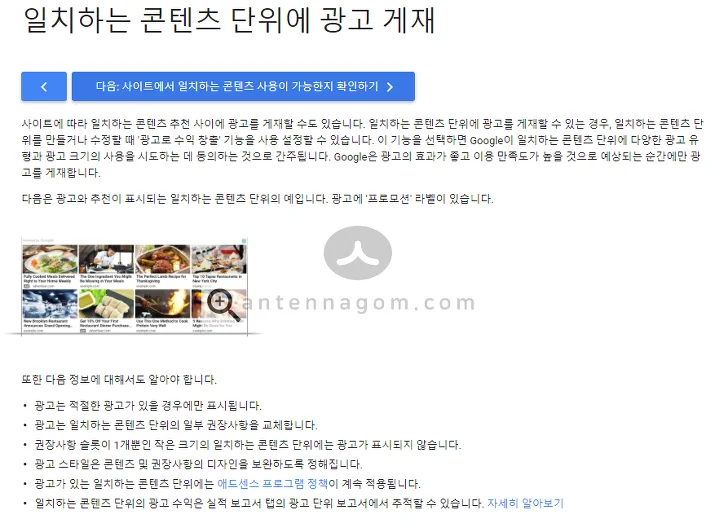
블로그 여러개를 쓰는데, 여러개 블로그에서 다 설치가 가능한가요?
일치하는 콘텐츠 광고는 사이트 별로 설치할 수가 있습니다. 조건에 맞아 일치하는 콘텐츠 광고를 설치할 수 있다면 [설정] – [내사이트] 아래에 [일치하는 콘텐츠] 페이지가 생기는데요. 이 페이지에 광고를 운용할 수 있는 사이트의 주소가 표시됩니다. 표시된 사이트에서만 운영이 가능합니다.
구글 애드센스 일치하는 콘텐츠 설치하기
일치하는 콘텐츠는 기존 광고 단위 생성과 똑같은 방법으로 할 수 있습니다.
설치할 수 있는 상태가 되면 광고 종류 중에 일치하는 콘텐츠가 나타납니다. 선택해 주면됩니다.
구글의 설명으로는 일치하는 콘텐츠 설치를 할 경우에 조회수는 9%, 사이트에 머문 시간은 10% 정도의 증가가 있다고 합니다. 이런 설명이 처음 나온 후 아래에 예시 모습과 설정란이 나옵니다.
오른편의 광고 이름을 설정할 수 있습니다. 본인이 편한 이름을 설정하신 후 크게 손댈 필요없이 저장 및 코드생성을 누릅니다.
여기서 주의하셔야 할 부분은 광고 옵션입니다. 이 부분은 처음 설정시에는 나오지 않습니다. 제 캡쳐에 나오는 것은 제가 이미 광고 송출이 되고 있기 때문입니다. 일치하는 컨텐츠를 설정후 광고 송출이 가능한지 체크해보셔야 하는 부분이 이 부분입니다.
제 경우는 아무런 알림 없이 정말 우연히 광고 설정을 다시 보다 보니 이 옵션이 생겨있는 걸 발견했습니다. 또한 수익 창출이 꺼져 있었고요. 그걸 보고 수익 창출을 켜주니 바로 송출이 되기 시작했습니다. 일치하는 콘텐츠 설치가 꽤 오래 되셨는데 광고가 송출되지 않으시다면, 혹시 이런 일이 아닌지 설정내용을 다시 한번 확인해 보시기 바랍니다.
설정은 [내 광고] – [콘텐츠] – [광고 단위] 페이지의 목록 중 일치하는 콘텐츠로 설정한 광고 이름을 클릭하면 볼 수 있습니다.
광고 단위를 만들면, 익숙한 스니펫이 만들어 집니다. 티스토리의 HTML/CSS 편집 페이지에서 원하는 부분에 붙여넣기 하면 됩니다.
일반적으로는 본문 아래에 배치하며, 본문 코드는 컨트롤+F 누르신 후 [##_article_rep_desc_##] 입력하시면 찾을 수 있습니다.
구글 애드센스 일치하는 콘텐츠 설정하기
일치하는 콘텐츠는 몇가지 디자인으로 설정할 수 있습니다. 아마도 대부분 아래와 같은 형태로 사용하시게 됩니다. 이때, 코드를 추가하게 되면 열과 행을 바꿀 수 있는데요. 아래의 화면은 2 ROW(열), 4 COLUMN (행) 입니다.
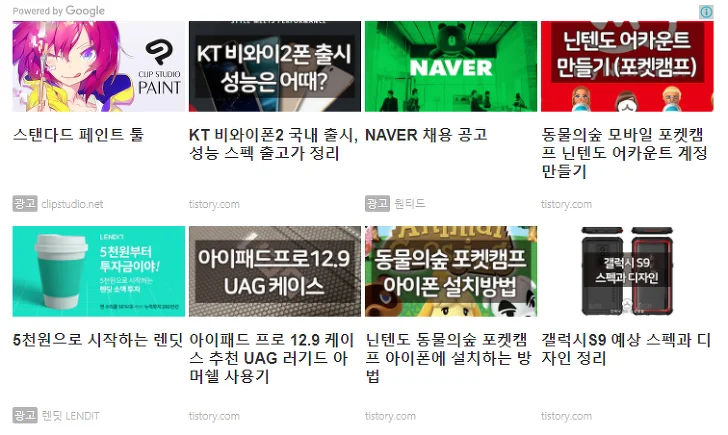
위와 같은 형태를 다음과 같은 옵션으로 3열, 3행의 총 9개 형태로도 변경이 가능합니다.
또한, UI 타입으로는 아래와 같이 6종류가 있으며, 원하는 타입을 위에 ui-type의 따옴표 안에 써주면 됩니다. 행과 열은 아래와 같은 방식으로 바꿀 수 있습니다. 몇 줄로 만들건지가 열(row) 이고, 몇 칸으로 만들지가 행(column)입니다.
주의해야할 점은, UI 형태는 기본으로 하고, 행하고 열만 바꿔야지 또는 행하고 열만 바꾸고 ui 형태만 바꿔야지 라고 생각해서 해당 옵션만 쓰면 일치하는 콘텐츠 송출이 되지 않습니다. 어떤 것을 바꾸던 기본형이 아닌 형태로 따로 설정하는 경우 UI와 행, 열 옵션을 모두 설정해 줘야 광고 송출이 됩니다.
위와 같은 형태 대신 만약 세로이기 때문에 그림이 위에 글씨가 아래로 들어갔으면 좋겠다라고 생각하시면, 아래와 같이 옵션을 바꿔주면 됩니다.
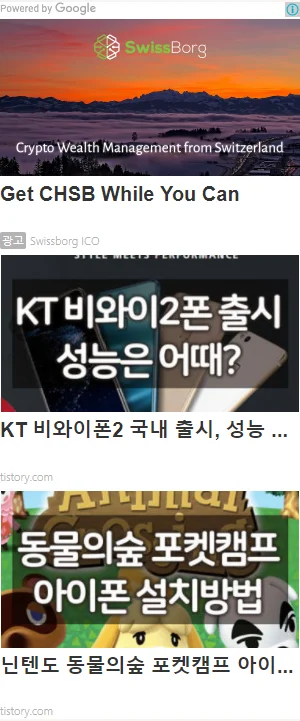
위와 같은 형태를 카드형으로 바꿔볼까요?
지금까지 구글 애드센스 일치하는 콘텐츠 설치 및 설정하는 방법에 대해서 알아봤습니다.